Termékek exportálása
Termékek exportálása
A termékek a webáruházból XML, CSV és XLSX formátumban exportálhatók. Így például elkészíthetők és előkészíthetők a fájlok a más programokba történő csoportos Termékek importálásához. Elvégezheti az adatok szerkesztését (például: a Microsoft Excel segítségével), majd visszaimportálhatja a webáruházba azokat. A termékek exportálását a Termékek → Termékek exportálása alatt találja.

Az első fül magát az exportálást szolgálja.
- Típus: itt választja ki, hogy valamelyik előre beállított, vagy inkább a saját exportálási rendszerét akarja-e használni. Az adott exportálásba foglalt tételeket a tulajdonságok gombra kattintva nézheti meg. A saját exportálást a Hozza létre saját exportját lehetőségre kattintva készítheti el. Az ilyen exportálást, ellentétben a rendszerszintű exportálással, a tulajdonságokra kattintva utólag is módosíthatja.
- Formátum: az exportálás XML, CSV a XLSX formátumban végezhető el. Amennyiben az exportálandó fájlt XML formátumban akarja létrehozni, csak egy saját XML feedet kell létrehoznia. Bővebb információ a XML feedek bejegyzésben található.
- A termékkódok $ előtaggal való ellátása: Egyes termékek kódja nullával kezdődik. Az excel az indítás előtt eltávolítja ezeket, ami miatt lehetetlenné válik a fájl újbóli hibátlan importálása. Ezért a nulla elé be kell szúrni a $ jelet, hogy az importálás továbbra is működjön. Ezt a funkciót a checkboxon a kipipálás visszavonásával kikapcsolhatja, azonban ezt a lehetőséget nem ajánljuk.
- Termék szűrő: itt tudja tulajdonságok szerint kiválasztani azokat a termékeket, amiket exportálni szeretne.
Az exportálás során mindig a webáruház alapértelmezett nyelvét használjuk. Amennyiben a webáruház több idegen nyelvet is támogat, a termékek exportált tartalma az alapértelmezett nyelven jelenik meg.
Egyetlen kivételt képez ez alól a "Nyelvek" nevű CSV vagy XLSX rendszerszintű exporttípus, amely a terméknevek és leírások fordításainak exportálására és esetleges importálására szolgál.
URL-en keresztüli exportálás
A termékek az alábbiakban leírt speciális URL címre kattintva online is exportálhatók. Ez az exportálás például az adatok valamelyik külső rendszerre történő automatikus letöltésére használható. Az URL a kiválasztott exportálás típusától, formátumától függ és az alkalmazott szűrő függvényében változik. Így be lehet állítani a saját paramétereket azokhoz az adatokhoz, melyek az URL-en keresztül generálódnak. (02. ábra)
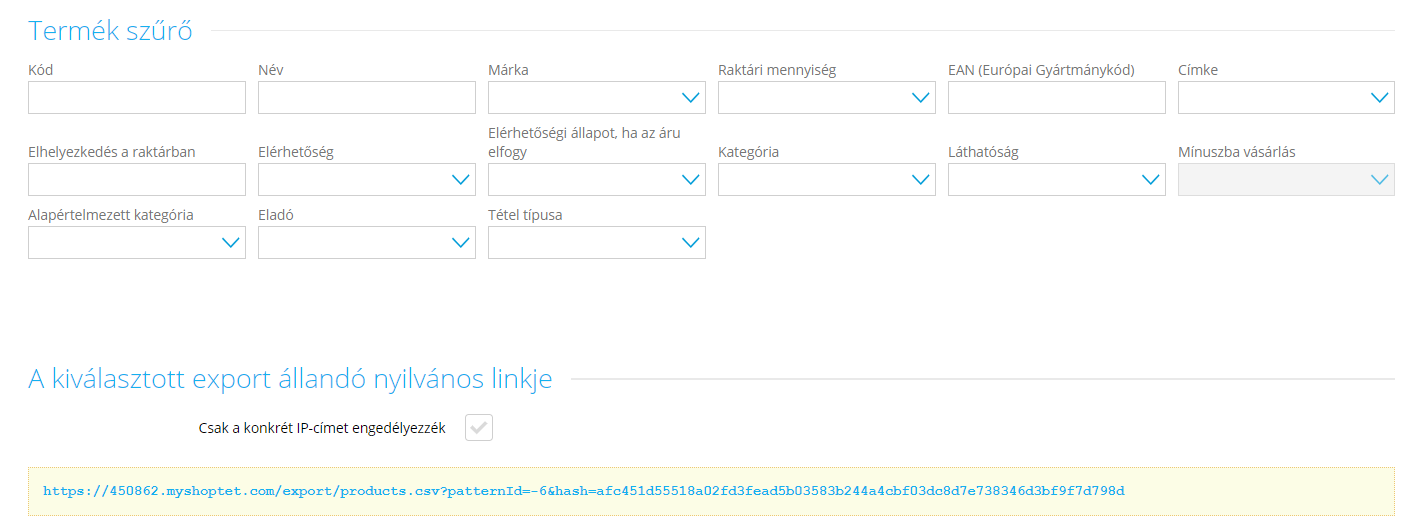
Hozzáférési napló
Ezen a fülön a végrehajtott exportálások jegyzékét találja. Nem csak az első fülről való exportálások, hanem az URL-cím segítségével végzett on-line exportálások is itt vannak. (03. ábra)

- Export típusa: milyen formátumban történt az exportálás
- IP Address: milyen IP-címről történt az exportálás
- Felhasználó: az a felhasználó, aki az exportálást végrehajtotta
- Eredmény: az exportálás sikeres volt-e vagy nem
Egyedi exportálás beállítása
Az Exportálás könyvjelzőn választhatja a Hozza létre saját exportját lehetőséget. Az ilyen exportálást a saját szükségleteihez igazíthatja. Saját maga határozhatja meg, hogy melyik jelek fontosak az ön számára az exportáláshoz, és kerüljenek be a fájlokba. Elég, ha kipipálja ezeket a jeleket a megfelelő mezőben. Az összes jel jegyzéke a Jelek és szabályok táblázatában található.
Az exportáláshoz az új sablon az Exportálás típusa könyvjelzőn a Hozzáadás gomb segítségével is létrehozható. (04. ábra)
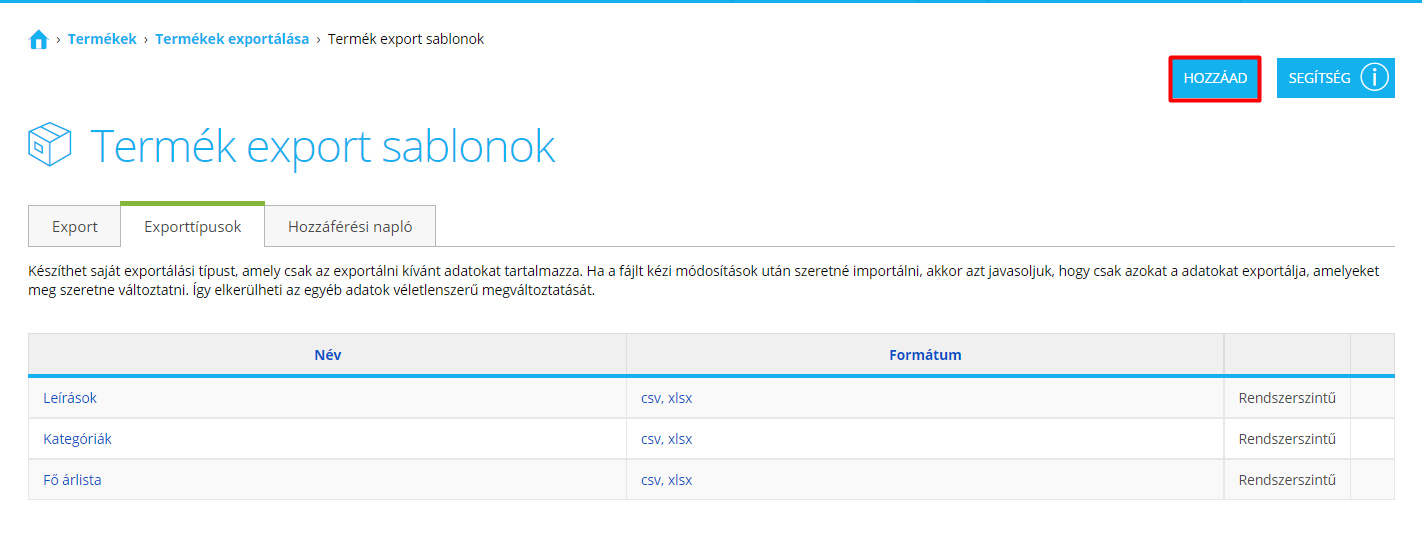
Termékek frissítése exportálás / importálás segítségével
Ez az eljárás akkor jöhet jól önnek, ha nagy mennyiségű terméknél kell valamelyik információt módosítania. Ugyanis nem mindent lehet a csoportos szerkesztés funkció segítségével megváltoztatni. Jellemző példája ennek például a termékek hozzáférhetősége. A módosítás saját exportálás, majd az azt követő importálás segítségével végezhető el.
Ez egy általánosan alkalmazott módszer az információk csoportos módosítására. Készítsen másolatot arról a fájlról, amit exportálni fog, és ne módosítsa ezt a másolatot. Így lesz egy tartaléka arra az esetre, ha esetleg a módosításokat vissza akarná vonni. Ezért ezt a módszert javasoljuk ott is, ahol ki lehet használni a csoportos módosítás funkciót.
- az adminisztrációban a Termékek →Termékek exportálása → Export alatt válassza a Hozza létre saját exportját lehetőséget
- válassza ki az exportálás nevét
- az alábbi információs lapról válassza ki azt vagy azokat, amit (amiket) meg szeretne változtatni (például: a Raktár részben pipálja ki az Elérhetőség mezőt). Az összes jel és azok jelentésének jegyzéke a Jelek és szabályok táblázatában található.
- mentse el az exportálást, például XLSX formátumban
- amennyiben az információkat csak egyes termékeknél szeretné megváltoztatni, használhatja az Exportált termékek szűrőt
- végezze el az exportálást
- írja át az exportált táblázatban azokat az értékeket, amiket meg akar változtatni
- lépjen be az adminisztrációban a Termékek → Termékek importálása menüpontba, a beállításban hagyja meg az első kipipált lehetőséget (Ne változtassa meg azokat a termékeket és változatokat, amelyek nincsenek benne az importált fájlban), és végezze el az importálást
- az információknak az exportálás minden termékénél meg kellene változnia
További árlisták exportálása és importálása
Amennyiben csak Fő árlistát használ a webáruházban, akkor az egyedüliként jelenik meg az exportálásban. Ennek az árjegyzéknek az exportálása is egyike a rendszerszintű exportálásoknak. Amennyiben rendelkezik Nagykereskedelem alkalmazással, további árjegyzékeket is létrehozhat. Ezek az árlisták is exportálhatók és importálhatók.
A rendszerben minden új árjegyzék automatikusan a rendszerszintű árlista részévé válik. Ha rákattint a rendszerszintű exportálásoknál a tulajdonságok gombra, erről saját maga is meggyőződhet. Az árlistát (illetve árlistákat) közvetlenül a Fő árlista alatt elhelyezve találja meg, és az ön által neki adott nevet viseli majd. Az exportálás táblázatában pricelist jelzéssel van ellátva. Azok az oszlopok, amikre vonatkoznak, mindig ilyen, például pricelist.9;price jelzést kapnak.
Saját exportálást is létrehozhat. A táblázatban az információk megváltoztatásával, majd az azt követő importálással frissíteni tudja az árjegyzéket. (05. ábra)

Ár csoportos módosítása a többi árjegyzékben
Ezt az eljárást akkor használja, ha egyszerre akarja valamelyik másik árjegyzékben megváltoztatni az árakat. Például, ha a nagykereskedelmi árjegyzékben minden termék árát 20%-kal alacsonyabbra akarja beállítani.
A Termékek → Árlista alatt jelenítse meg a szűrő segítségével azt az árjegyzéket, amelyiket módosítani szeretné. Az Ár oszlopba eddig automatikusan másolódnak be a Fő árjegyzékből az árak. Ezek szürkén jelennek meg. Azok a termékek, amiknek így van bemásolva az ára, nem is jelölhetők ki a csoportos módosítás funkcióhoz. Ezek az árak a valóságban nincsenek itt, a rendszer csak helyettesítésként tünteti fel azokat. Ahhoz, hogy a módosítás megtörténhessen, először át kell helyeznie azokat a nagykereskedői árjegyzékbe.
Hasonlóképpen járjon el, mint az előző részben. A Termékek → Termékek exportálása részben hozza létre a saját exportálását. Exportálási oszlopként jelölje ki a Fő árjegyzéknél az Ár (price) oszlopot. Exportálja a fájlt. A fájlban nevezze át a price oszlopot arra névre, ami megfelel a nagykereskedelmi árjegyzéknek, például pricelist:3:price. Importálja vissza a fájlt. Most már módosítható az ár a csoportos szerkesztés funkció segítségével.